
Samsung empaqueta sus teléfonos insignia con un montón de funciones, algunas son inclusive mejores que las de Android. De cualquier manera, hay muchas cosas en estos teléfonos que es factible que no esté usando. Aquí están algunos de los mejores.
Modo de una mano: maneja esa bestia de teléfono con una mano
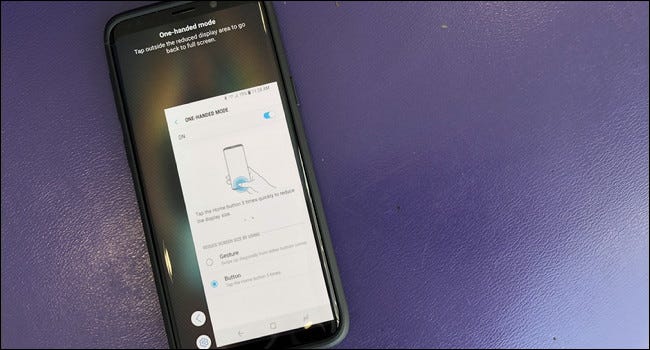
Los teléfonos inteligentes modernos son grandes. Inclusive si opta por un modelo “más pequeño”, como el Galaxy S9, aún puede ser un desafío hacer todo lo que necesita hacer con una sola mano. Ahí es donde entra en juego el modo de una mano.
Con un solo gesto (deslizar el dedo en diagonal desde la esquina inferior) o presionar tres veces el botón de inicio, puede reducir la pantalla a un tamaño utilizable para la operación con una sola mano. Si aún no lo está usando, cambiará las reglas del juego cuando solo tenga una mano disponible. Puede hallar opciones para una mano en Configuración> Funciones avanzadas> Modo de una mano.
Herramientas de juego: ajustes significativos para una mejor experiencia de juego
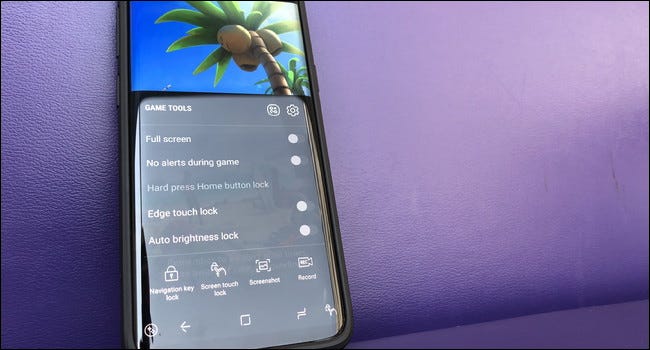
Si juega juegos en su teléfono, el menú Herramientas de juegos de Samsung es una magnífica manera de mejorar la experiencia. Cada vez que se ejecuta un juego, aparece un nuevo menú que proporciona algunos ajustes bastante divertidos que te pueden gustar cuando juegas. Con Game Tools, puedes:
- Alternar pantalla completa
- Desactivar alertas
- Bloquear el botón de inicio y presionarlo con fuerza
- Bloquear el área táctil de la pantalla de borde
- Bloquear brillo
- Bloquear las teclas de navegación
- Toques de pantalla de bloqueo
- Tomar una captura de pantalla
- Grabar un video
Eso es todo desde un simple botón de menú que aparece justo a la izquierda del botón Atrás en el área de navegación. Además puede editar el botón de acceso directo en el lado derecho de las teclas de navegación; de forma predeterminada, es un bloqueo táctil de pantalla, pero puede cambiarlo a otras cosas presionando el icono de engranaje en la parte de arriba del menú.
Mensajes de emergencia: reporte rápidamente a alguien si tiene problemas
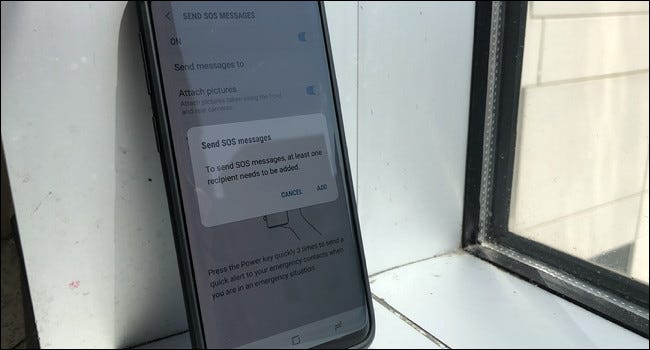
A diferencia de las otras funciones de conveniencia de las que estamos hablando aquí, SOS Messages es una función que potencialmente puede salvar vidas y puede enviar rápidamente un mensaje a hasta cuatro contactos de emergencia cuando hace clic rápidamente en el botón de encendido tres veces. Está desactivado de forma predeterminada, por lo que sugerimos a todos aquellos que tengan un teléfono inteligente Galaxy que lo habiliten ahora.
No solo puede enviar un mensaje, sino que además puede agregar una imagen, una grabación de audio de cinco segundos o ambos. Una vez ejecutado, su teléfono envía un mensaje de emergencia con el texto «¡Necesito ayuda!» y un mapa de su ubicación actual a sus contactos de emergencia específicos. Si está habilitado, además envía un video y una imagen en un mensaje separado.
Puede habilitar esta función en Configuración> Funciones avanzadas> Enviar mensajes de emergencia.
Smart Lock: omita la pantalla de bloqueo en determinadas situaciones
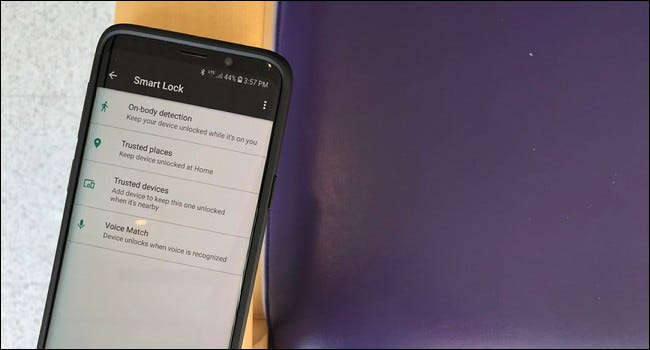
De acuerdo, llamar a esto una función de Samsung no es justo, es una función integrada en Android. Pero el punto sigue en pie: si no lo está usando, debería hacerlo. Es genial.
Smart Lock te posibilita mantener tu dispositivo desbloqueado en situaciones particulares: cuando el teléfono está conectado a un dispositivo Bluetooth en particular (esto es genial para los usuarios de relojes inteligentes), cuando está en tu bolsillo o cuando estás en una ubicación específica. Aunque la detección corporal (en el bolsillo) no es la mejor opción, las otras dos son excelentes.
Cuando está habilitado, puede omitir fácilmente la pantalla de bloqueo en cualquier momento que cumpla con los criterios de Smart Lock. Puede hallar estas opciones en Configuración> Pantalla de bloqueo y seguridad> Smart Lock.
Patrones de vibración personalizados: diferencia fácilmente llamadas, mensajes de texto e inclusive personas

Ha podido configurar tonos de llamada personalizados para usuarios o situaciones específicas por mucho tiempo, pero Samsung recientemente agregó patrones de vibración personalizados a la mezcla. Estos le posibilitan mantener el teléfono en silencio pero aún así poder diferenciar entre una llamada o un mensaje de texto; inclusive puede configurar opciones de vibración personalizadas para diferentes contactos si lo desea.
Puede hallar opciones generales de vibración en Configuración> Sonidos y vibraciones, pero deberá determinar la configuración de vibración específica del contacto en la tarjeta de ese contacto. Toque el botón «Editar» y después desplácese hacia abajo hasta la opción «Ver más». El patrón de vibración está en la parte inferior.
Carga inalámbrica: la forma más conveniente de cargar

Siempre me sorprende descubrir cuando una persona tiene un teléfono que admite carga inalámbrica pero no lo ha probado; ¡esta es, con mucho, una de las funciones más convenientes en cualquier dispositivo que lo ofrezca! Aunque el USB-C es más fácil de conectar que el micro USB (dado que el USB-C es un enchufe no direccional), aún no coincide con la facilidad de uso que se encuentra en la carga inalámbrica, especialmente de noche.
Cuando ha estado mirando su teléfono en la cama y está listo para pasar, no hay nada más dulce que darse la vuelta y dejar caer el teléfono en una base para comenzar a cargarlo. Sin problemas con los cables, solo una forma súper fácil de cargar su teléfono. Y por la mañana, apagar la alarma es igualmente fácil, puesto que no tiene que lidiar con un cable conectado a su teléfono.
Por lo tanto hazte un favor y elige un cargador inalámbrico. Estaras contento de haberlo hecho.






